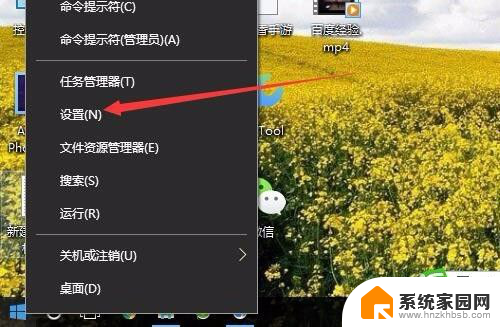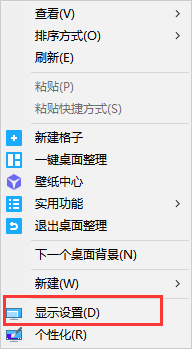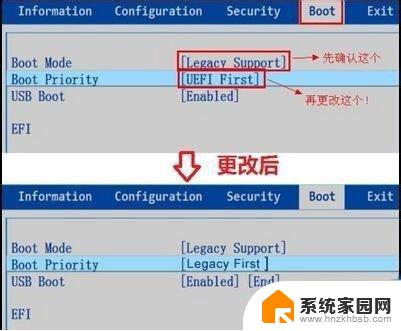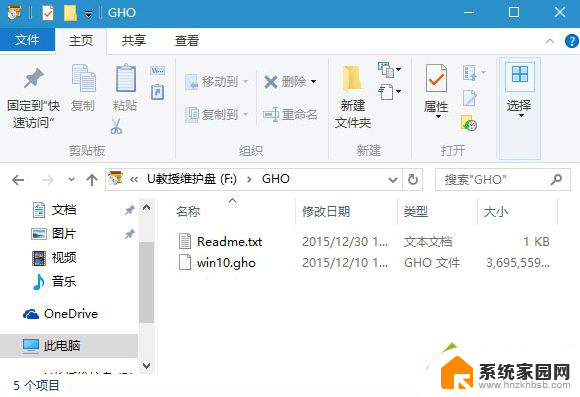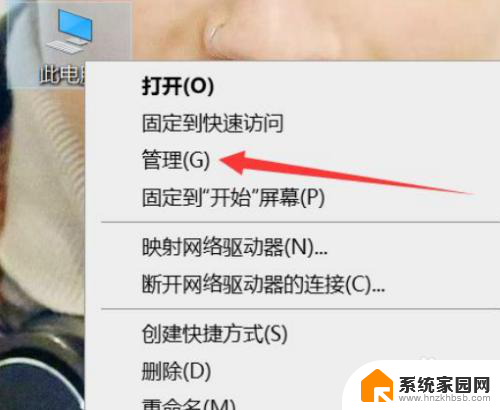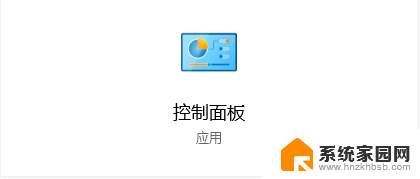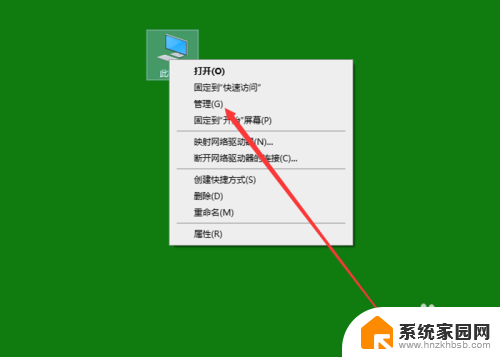老电脑装win10提示硬件不支持 新电脑装win10系统闪屏怎么解决
随着科技的不断发展,电脑系统也在不断更新换代,有时候我们在升级系统时会遇到一些问题,比如老电脑装win10提示硬件不支持,新电脑装win10系统闪屏等情况。这些问题给我们的电脑使用带来了困扰,让我们不得不寻找解决方案来解决这些困难。接下来我们将探讨如何解决这些电脑系统升级中的常见问题。
方法如下:
1.下面是解决办法:
按了开机后马上不断按 ESC, F1 ,F2和DEL 这四个键,因为不同的主板的进入bios方式不一样,大部分按这几个键都能进入BIOS
2.进入了bios后
选择startup(启动) 选项卡,然后把按箭头向下 选中 “Boot Priority”—优先启动选项 , 按回车键进入选择UEFI First 回车键(新电脑常用的硬盘分区类表,旧电用脑Legacy First,但必须进入PE里面选择相对应的,BIOS是UEFI的进入PE更改为GUI硬盘分区类,BIOS是Legacy的进入PE更改为MBR------------这里以新电脑为例用UEFI模式),然后”Exit”选项卡,选择保存并退出 自动重启
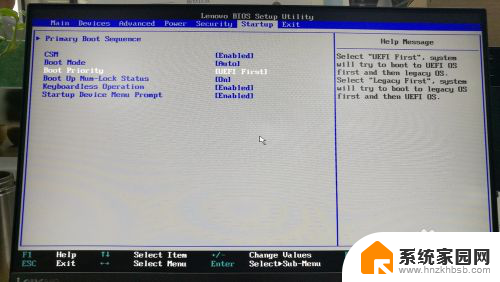
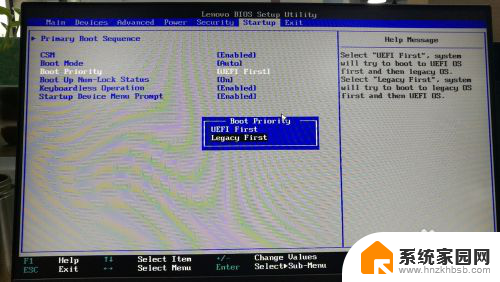
3.自动重启时快速按F10 F11 F12这几个键,进入选择优先启动,找到U盘按回车直接进入PE(这里推荐大家用大白菜UEFI版本或者老毛桃安装win pe 都是傻瓜式,一键安装)
4.点击桌面有个“DiskGenius”的软件打开后,选中你的C盘(自己的要装系统的那个分区。里面不一定显示是C:)右击删除该分区,再新建分区(新建分区时会有选择附带两个小的分区ESP分区和MSB分区,这两个分区是写引导的吧,勾上就好) 然后选中刚刚新建的分区 按上方“硬盘”选项卡,选中“转换分区表类型为guid格式” 然后按左上角 “保存更改” 将会把C盘格式化,其他不影响
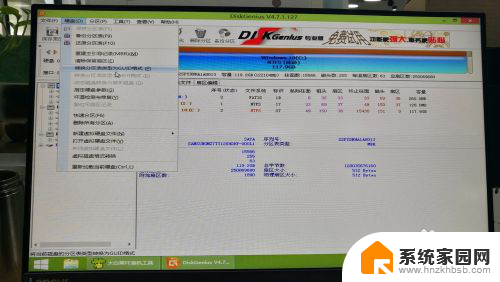
5.就可以用Ghost安装系统了,把镜像装到C分区就OK了,解决安装不了win10系统的问题,我之前装了几十遍,装疯了都,给大家分享一下。。。下面说说因为 优先启动 没有选对硬盘类型分区 导致的电脑启动不了(我就是新买的电脑装了U盘启动进入PE玩了下,就导致电脑启动不成功。提示如下图---然后我就手贱重装了系统,就折腾出一堆破东西了)


以上就是老电脑安装win10时出现硬件不支持的全部内容,如果你遇到了相同的问题,可以参考本文中介绍的步骤来进行修复,希望能对大家有所帮助。